Introduzione
Qualche settimana fa avevo promesso che avrei scritto qualcosa on demand, ovvero su richiesta, a chiunque avesse svelato l’arcano di una certa variazione cromatica presente in questo articolo. Fabrizio Bottaro, che dopo pochi giorni sarebbe stato allievo al CCC di Milano, ha battuto tutti sul tempo e ha chiesto quanto segue:
gli argomenti che mi interesserebbero (e qui mi faccio odiare da tutti MO in primis) sono i comandi Calcoli e Dissolvi (fade) con particolare riferimento ai metodi di fusione più insoliti (tipo saturazione, sottrai etc) ed Equalizza (che per me rimane tuttora un comando misterioso).
«Tanta roba…» direbbe Marco Diodato: in effetti non si tratta di argomenti così semplici, ma promessa è debito, quindi ci provo. Ho deciso che gli articoli, almeno in linea di principio, saranno quattro, sui seguenti argomenti: Calcoli (il presente articolo, diviso in due parti), Dissolvi, metodi di fusione, Equalizza. Temo che mettere tutto assieme, soprattutto i metodi di fusione, potrebbe portare a un articolo ridicolmente lungo e di fatto difficile da seguire, quindi tenterò di seguire questo schema. Vi preannuncio che in questo articolo troverete una chicca strepitosa, quindi vi invito a continuare la lettura.
Calcoli
Inizio dal comando Calcoli, che è uno dei più potenti e trascurati di Photoshop, probabilmente perché sembra più intuitivo ottenere risultati simili con metodi diversi: il comando risale a quando Photoshop era un programma assai meno potente di ora (non aveva neppure i Livelli – nel senso di Layers – all’inizio) ed è ovvio che la continua evoluzione dell’hardware come del software abbia portato cambiamenti cruciali nel flusso di lavoro. Ciononostante il comando Calcoli rimane ancora assai utile in certi contesti. Vedremo quali, ma prima di tutto cerchiamo di capire come funziona.
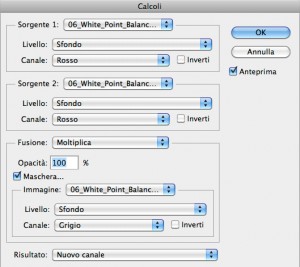
Nell’immagine qui a fianco potete vedere l’interfaccia del comando Calcoli. Se, tenendo aperta una qualsiasi immagine, aprite questa finestra di dialogo in Photoshop, l’aspetto sarà un po’ diverso: in questo screenshot ho spuntato la casella denominata Maschera… e questo fa apparire il riquadro caratterizzato dalla scritta Immagine: che vedete subito sotto. Se la casella non fosse spuntata (e per default non lo è) quella sezione rimarrebbe nascosta. Da un punto di vista strutturale, il comando si divide in quattro sezioni principali. Dall’alto in basso: una sezione in cui possiamo identificare una prima immagine sorgente; una seconda immagine sorgente; la selezione del metodo di fusione che vogliamo utilizzare; la destinazione (“Risultato”) che scegliamo per la nostra operazione. Sul default del metodo di fusione, che è Moltiplica, ho finalmente risolto un dubbio che avevo da anni: ne leggerete tra poco.
Un po’ di matematica
Cosa fa il comando Calcoli? La risposta è ovvia quanto apparentemente banale: fa dei calcoli, semplicemente. Pensiamo alla cosa in maniera aritmetica: quando io voglio effettuare un’operazione tra due numeri, le domande che devo pormi sono quattro:
- Qual è il primo numero su cui voglio operare?
- Qual è il secondo numero su cui voglio operare?
- Quale operazione voglio effettuare?
- Qual è il risultato?
Se le risposte alle prime tre domande, in ordine, sono a titolo di esempio “3”, “7” e “moltiplicazione”, il risultato sarà “21”. Se al posto di “moltiplicazione” dicessi “somma” il risultato sarebbe “10”. Questo sembra molto banale, ma ricordiamo che le nostre immagini altro non sono che gigantesche tabelle di numeri, codificati secondo le specifiche del metodo colore che decidiamo di usare. In RGB, ad esempio, le tabelle conterranno numeri compresi tra 0 e 255, tre per ciascun pixel a rappresentare i singoli canali. In CMYK i numeri saranno quattro per ciascun pixel e saranno compresi tra 0 e 100. In Lab i numeri saranno nuovamente tre per ciascun pixel e saranno compresi tra 0 e 100 per L, tra -128 e 127 per a e b. E le operazioni?
Nel mondo delle immagini le operazioni sono i metodi di fusione: se modifichiamo la scelta del metodo di fusione modifichiamo il risultato esattamente come quando passiamo da “moltiplicazione” a “somma” nell’aritmetica. A questo punto, affrontiamo anche un argomento che non ha ricadute dirette su ciò che faremo ma che è meglio conoscere per iniziare ad avere una migliore comprensione della materia e dei meccanismi che la regolano.
Un’infinita serie di numeri…
Se abbiamo a che fare con dei valori che possono variare senza limite all’interno di un insieme infinito di numeri, le cose sono paradossalmente più semplici che quando i valori sono limitati. Un esempio: l’insieme dei numeri naturali, simboleggiato in matematica dalla lettera N, comprende tutti i numeri interi da 1 all’infinito. Questo insieme viene definito chiuso rispetto alle operazioni di somma e di moltiplicazione. Cosa significa? Significa che qualsiasi coppia di numeri naturali, quando viene sommata o moltiplicata, produce un risultato che cade ancora all’interno dell’insieme N. In altri termini, non è possibile trovare due numeri naturali che, sommati o moltiplicati tra loro, diano come risultato un numero non naturale, ovvero non compreso in N. Per le operazioni di sottrazione e di divisione le cose vanno però diversamente. Se al numero 3 sottraiamo il numero 7, il risultato è -4. Un numero negativo non è un numero naturale, perché tutti gli elementi di N sono positivi: siamo quindi usciti dall’insieme N, e questo significa che per effettuare certe operazioni dobbiamo allargare l’insieme di partenza (tecnicamente, ci serve l’insieme Z che contiene tutti i numeri interi, positivi e negativi compreso lo 0). Se dividiamo il numero 3 per il numero 7, il risultato non è un numero intero ma un numero decimale, esprimibile come una frazione (3/7) o come un numero in questo caso periodico (0,428571428571428571…). In ogni caso certamente non si tratta di un numero intero (tecnicamente, ci serve l’insieme Q+ che contiene tutti i numeri razionali di segno positivo, ovvero esprimibili sotto forma di frazione con numeratore e denominatore interi). In buona sostanza: certe operazioni danno risultati che ricadono all’interno degli insiemi su cui operano, altre no.
…E una serie di numeri finita
Nel caso in cui invece i valori ammissibili per certe quantità siano vincolati da limiti numerici, le cose si complicano parecchio. Prendiamo ad esempio una componente in un certo canale (il rosso, se volete) di un certo pixel di un’immagine RGB a 8 bit: abbiamo la certezza che questa componente sarà un numero positivo compreso tra 0 e 255. Per fissare le idee, ipotizziamo che il suo valore sia 147. Ora, prendiamo una seconda immagine di identiche dimensioni e consideriamone il pixel corrispondente, esaminando il valore del canale del rosso in quel punto: supponiamo di trovare 131. Possiamo sommare questi due pixel? La risposta è no, o perlomeno non nel modo che ci aspetteremmo. Vediamo: 147 + 131 = 278. Abbiamo palesemente un problema, perché il massimo valore consentito in RGB a 8 bit è 255. Un’operazione semplice come la somma riesce in certi casi a uscire dall’intervallo di variabilità consentito. Se invece volessi moltiplicare direttamente i valori relativi ai due canali appena citati otterrei addirittura 19.257 ed è chiaro che in questo modo che finiamo diversi chilometri più in là del muro di cemento armato che delimita l’intervallo dei numeri ammessi in RGB al valore massimo di 255.
Sto facendo questo lungo discorso per far passare tre punti fondamentali:
- I metodi di fusione rappresentano delle operazioni matematiche che vengono effettuate sui valori dei pixel.
- Queste operazioni agiscono canale per canale e su pixel corrispondenti.
- Bisogna stare attenti quando ci sono operazioni che “forano” l’insieme dei valori su cui ci troviamo a operare.
Detto questo, abbiamo tutte le carte in regola per iniziare a lavorare materialmente con il comando Calcoli e comprenderne a fondo le potenzialità.
Il comando Calcoli
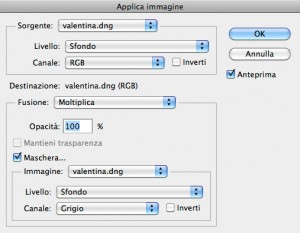
Se avete familiarità con il comando Applica immagine avrete già notato che Calcoli presenta un’interfaccia molto simile. In sostanza, Applica immagine e Calcoli sono lo stesso comando, fatte salve alcune differenze che ne suggeriscono l’utilizzo in contesti diversi: una volta che si sia compreso in maniera chiara il comportamento di uno, è molto facile padroneggiare anche il secondo. Per questo motivo varrà la pena di esaminare la finestra di dialogo del comando Calcoli in tutte le sue componenti, specificando però prima che cosa Calcoli è progettato per fare.
Il comando Calcoli ci permette di combinare i canali di due documenti utilizzando diversi metodi di fusione permettendoci di creare tre distinte entità basate su tale combinazione:
- Un nuovo documento;
- Un nuovo canale (alfa);
- Una selezione.
Ci servono quindi due “oggetti” iniziali, esattamente come ci servono due numeri per poter fare una somma; e ci serve un’operazione in grado di combinare i due oggetti, ovvero un metodo di fusione. Questi oggetti saranno due canali (che possono anche coincidere) provenienti da immagini diverse oppure dalla stessa immagine – con poche richieste di base che discuteremo a tempo debito. La destinazione, ovvero il risultato dell’operazione, sarà una delle tre entità descritte qui sopra, e di solito sarà un nuovo canale. Abbiamo inoltre l’opzione di modulare l’operazione imponendole dei vincoli tramite una maschera. Per il momento trascuriamo questo aspetto, che rischia di complicare le cose, ma lo reintrodurremo nella seconda parte dell’articolo. In pratica, il comando Calcoli può essere rappresentato dal seguente schema a blocchi:

Quattro delle componenti visibili nella rappresentazione qui sopra sono fondamentali e devono esistere: le due sorgenti, il metodo di fusione e la destinazione. La maschera è opzionale.
Prima di esaminare in dettaglio come è strutturata la finestra di dialogo di Calcoli, vorrei proporvi un esempio che, se volete, potete replicare voi stessi: lo scopo è quello di farvi toccare con mano quanto possa essere potente questo “vecchio” comando in certi contesti.
Il comando Calcoli in azione

L’immagine qui a fianco non è stata scelta a caso e tra pochissimo capirete perché. Potete vederla a risoluzione più elevata cliccandoci sopra. Se la scaricate sul desktop e la aprite in Photoshop potete seguire le istruzioni che sto per darvi e vedere subito quali risultati è possibile ottenere con una serie di manovre molto semplici. Lo scopo che ci prefiggiamo è quello di scontornare il soggetto rimuovendo completamente il cielo.
Le istruzioni:
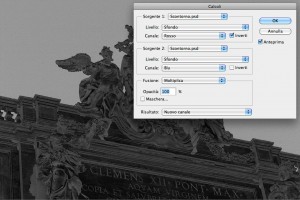
- Dopo avere aperto l’immagine in Photoshop, richiamate Calcoli dal Menu Immagine e inserite nella finestra di dialogo i parametri che vedete nell’immagine qui a fianco (cliccate per ingrandire; sullo sfondo, l’anteprima di quello che sarà l’aspetto del nuovo canale che andrete a creare). In sostanza, dovete combinare una versione invertita del canale Rosso con il canale Blu, utilizzando il metodo di fusione Moltiplica e creando un nuovo canale. Date OK.
-
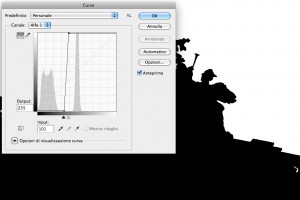
Basta una curva per ottenere una maschera perfetta. Aprite la Palette Canali: un nuovo canale denominato Alfa 1 è stato creato dopo i canali già esistenti. Selezionatelo e aprite una regolazione Curve (Immagine -> Regolazioni -> Curve… – abbreviazione da tastiera: CMD/CTRL-M). Con una semplice curva lineare molto ripida (vedi figura a fianco) è possibile ottenere una maschera perfetta che isola il cielo.
- Attenzione: la maschera è invertita – ci serve scura nel cielo e chiara in corrispondenza del monumento, se vogliamo isolare quest’ultimo. Nella Palette Livelli, sblocchiamo lo sfondo con un doppio clic su di esso (prenderà il nome di Livello 0) e creiamo una maschera di livello. Utilizziamo il comando Immagine -> Applica Immagine… impostato come nella figura qui sotto. Notate che la casella di inversione è attivata, proprio perché vogliamo rimuovere il cielo isolando il monumento.

Semplice, no?
Vi chiederete perché ho utilizzato proprio questa immagine per la prima dimostrazione dell’utilizzo di Calcoli. Il motivo è sottile, e vale la pena di spiegarlo. Se guardate la prima immagine di questo articolo, relativa alla finestra di dialogo di Calcoli, noterete che il metodo di fusione è impostato su Moltiplica. Questo è il default che Photoshop propone, ed è lo stesso anche nel comando Applica immagine. Perché? Confesso – non l’ho mai saputo e non l’ho mai capito. Sono gli unici due comandi di Photoshop che abbiano questa caratteristica, mentre ci si aspetterebbe che il metodo di fusione standard fosse Normale, come quando, ad esempio, si crea un livello o si seleziona un pennello. Visto che mi sono messo in testa di scrivere un articolo su questo comando, ho deciso di indagare una volta per tutte; e per fare questo tipo di indagini si deve risalire alla fonte.
Un incontro esclusivo con la Storia
La mia fonte, stavolta, merita un rullo di tamburi: si tratta nientemeno che di David Biedny, che non credo abbia bisogno di presentazioni. Per i più distratti vale la pena di ricordare che è l’autore di uno dei libri più fondamentali mai scritti nel nostro settore, Photoshop Channel Chops, assieme a Nathan Moody e Bert Monroy. Soprattutto, David è uno degli esperti chiave di Photoshop che ha assistito allo sviluppo del programma fin dal primo momento. Gli ho scritto chiedendo se poteva darmi una spiegazione in merito alla strana scelta di Moltiplica come metodo di fusione standard in Calcoli, spiegando che stavo scrivendo questo articolo. Mi ha risposto con la cortesia e la precisione che solo i grandi sanno avere, autorizzandomi a citarlo e a proporvi la sua risposta. Riporto l’originale della sua risposta, nel caso che vi faccia piacere leggere le sue precise parole.
Marco,
Sorry it has taken me so long to get back to you…
I have MANY thoughts about the Calculations menu, and how it has been largely forgotten, as you point out. As to the issue of the default of the Multiply mode, I think it likely has to do with the history of Calculations and it’s primary usage at the very beginning – bluescreen matte extraction and spill removal.
There is an entire chapter in my Channel Chops book devoted to this topic. In summary – the very first part of creating a mask with a bluescreen plate is to take a duplicate of the red channel, invert it, and Multiply it with the blue channel, the results of which are then inverted, to create the beginning of the mask.
As the Calculations commands were put in there by Tom based on requests from his brother John, for the work he was doing as a visual effects supervisor at ILM, I will bet the default choice of Multiply is directly tied to the usage of it for doing tons of bluescreen work. I can tell you that when I got to ILM in 1991, I used Multiply and Screen significantly more than any other mode in the Calculations menu, with Lighten and Darken coming in closely behind (used for color spill removal, turning the blue background into a neutral density gray, black of white, depending on the brightness values of the new destination background).
I hope this helps!
David Biedny
Se siete dei fans di Photoshop e questa testimonianza non vi emoziona un po’, onestamente non so come potrei cercare di emozionarvi di più. Tom è naturalmente Thomas Knoll, e John è altrettanto naturalmente suo fratello, John Knoll: gli inventori di Photoshop, né più, né meno. ILM sta per Industrial Light & Magic, la divisione di Lucasfilm che rimane una delle più importanti realtà nel campo degli effetti speciali digitali. Ecco la traduzione della storia di David:
Marco,
Mi dispiace che la mia risposta arrivi così tardi… [NB: tre giorni!]
Ho MOLTI pensieri sullo strumento Calcoli e su come sia stato in buona parte dimenticato, come mi hai scritto. Per quanto riguarda il fatto che ha come metodo di fusione di default Moltiplica, penso che probabilmente abbia a che fare con la storia di Calcoli e con il suo utilizzo principale all’inizio: la rimozione dei bluescreen e la rimozione del disturbo cromatico a essi legato.
C’è un intero capitolo nel mio libro Channel Chops che parla di questo argomento. In sostanza – il primissimo passo per creare una maschera quando si lavora con un bluescreen è duplicare il canale del rosso, invertirlo, e fonderlo in Moltiplica con il canale del blu. Il risultato, invertito, è la base della maschera.
Dal momento che il comando Calcoli è stato inserito da Tom su richiesta di suo fratello John, visto che gli serviva per il lavoro che faceva come supervisore degli effetti speciali a ILM, sarei pronto a scommettere che la scelta di default di Moltiplica sia direttamente legata al suo uso su tonnellate di immagini con il bluescreen. Posso dirti che quando io andai a ILM nel 1991, utilizzavo Moltiplica e Scolora significativamente di più rispetto a qualsiasi altro metodo di fusione nel menu di Calcoli, con Schiarisci e Scurisci a seguire (utilizzati per la rimozione dei disturbi cromatici, facendo diventare grigio neutro, nero o bianco lo sfondo, a seconda della luminosità dello sfondo da sostituire).
Spero che questo ti sia d’aiuto!
David Biedny
Comprenderete ora perché ho scelto un’immagine come quella che vi ho proposto: ho semplicemente implementato la tecnica descritta da David per creare una maschera in grado di isolare il soggetto dal più naturale dei bluescreen, ovvero il cielo. Avrei potuto farlo in molti altri modi (con il canale b di Lab, ad esempio), ma visto che parliamo di Calcoli non sono riuscito a pensare a un modo migliore e più semplice di questo. Sappiate comunque che ogni volta che aprite Calcoli e Applica immagine e vedete il metodo di fusione Moltiplica come default, i fratelli Knoll, e indirettamente George Lucas vi sanno salutando dallo schermo. Ditegli poco…
Sarebbe giunto il momento di andare a esaminare in dettaglio tutte le opzioni disponibili nella finestra di dialogo di Calcoli, ma credo che per ora mi fermerò qui, lasciando il resto dell’articolo a una doverosa seconda parte che comparirà a breve; anche perché questa mi sembra una più che degna conclusione della prima parte. Che ne dite?
Alla prossima!
MO


Me lo stampo. Poi gentilmente mi firmi l’articolo. Grazie,
MD
tanta roba nel vero senso della parola
WOW!
Credo di aver letto tutti i tuoi articoli e visto quasi tutti i tuoi video (me ne manca uno). Pertanto, ogni volta che fai qualcosa mi aspetto dei prodotti ottimi. Pensavo quindi che non mi avresti più stupito. Ma mi sbagliavo! Finito l’articolo sono rimasto senza parole. Hai contattato David Biedny e ci hai regalato il suo intervento! E risolto l’enigma di “moltiplica” come default per “Applica immagine” e “Calcoli”.
Ho già avuto modo di dire che i tuoi articoli andrebbero studiati a scuola. Ne sono sempre più convinto.
Grazie.
Grazie Marco, ti confermi (se mai ce ne fosse stato bisogno) il punto di riferimento per chiunque voglia approfondire seriamente questa materia, troppe volte lasciata al caso, all’improvvisazione, al pressappochismo. L’articolo è interessantissimo, e L’intera serie si preannuncia fondamentale… la guest star, poi, è da brividi! Grazie ancora.
Veramente ben fatto e finalmente…..Multiply revealed!
GA
Mi autoapplaudo per la scelta degli argomenti 🙂 ! Grazie 1000 Marco, un articolo estremamente interessante che sto seguendo con infinito piacere. Un regalo davvero unico che mi ha risollevato il morale dopo una dura notte di lavoro.
Inoltre ritengo che il fatto che David ti abbia autorizzato a citarlo in un tuo articolo sia una dimostrazione di stima (meritatissima) che sicuramente ti deve aver fatto molto piacere! Thumbs up for Mr Olivotto. Peccato solo che PS non possa duplicare pure te.
Grazie Marco, articolo interessante e ben fatto come sempre, finalmente posso provare a utilizzare questo comando sino ad oggi a me sconosciuto.
Mmm interessante aneddoto ma non capisco una cosa su questo metodo calcoli… si è usata quest’immagine appositamente perchè il comando è stato originariamente pensato per eliminare sfondi blu… ma ora che esistono comandi diversi qual’è la vera applicazione dei calcoli?
Perchè se è vero che è interessante applicare il comando su un’immagine come questa è altrettanto vero che proprio per la natura dell’immagine lo stesso risultato, e anzi anche migliore, lo si può ottenere con la semplicissima bacchetta magica, il che è ridicolo. Visto così il comando calcoli sembra proprio una cavolata quindi, cosa che sicuramente non è. Per cui nel prossimo articolo sono sicuro che vedremo un’applicazione migliore dello stesso.
Enrico, grazie del commento. Certamente il flusso di lavoro in Photoshop è cambiato nel tempo e abbiamo oggi a disposizione strumenti che una volta non c’erano. Ma vorrei farti un esempio: CS6 introduce finalmente la possibilità di selezionare gli incarnati (più o meno automaticamente) in Selezione -> Intervallo colori. Questa operazione è certamente una di quelle fondamentali, e fino a poco tempo fa si faceva con metodi alternativi. Il problema è che gli strumenti si specializzano, ma lo fanno basandosi su tecniche che comunque erano implementabili a mano. Se nella foto che ho usato, che è chiaramente dimostrativa, avessimo avuto altri oggetti blu, magari con delle sfumature (in uno dei miei videocorsi, ad esempio, lavoro su una foto di una motocicletta scattata con un bluescreen di sfondo) la bacchetta magica non ti aiuta. Anzi: proprio la bacchetta magica è uno degli strumenti più obsoleti e grezzi di Photoshop, che lavora splendidamente in certi contesti, mentre in altri no; molto meglio lo strumento Selezione rapida, semmai. Le tecniche di correzione del colore servono innanzitutto per comprendere in profondità la struttura dell’immagine, soprattutto nei canali: se si padroneggia quello, anche le tecniche alternative diventano più chiare e soprattutto si riesce a capire perché a volte falliscono. Senza contare che non sempre la bacchetta magica (o altri strumenti automatici) creano una selezione perfetta, per vari motivi: in questo caso sì, ma è quasi l’eccezione che conferma la regola, e comunque ho seri dubbi che si possa ottenere un risultato “migliore” di questo – perché semplicemente manca il controllo, che va trasferito su raffinamenti della selezione o della maschera da realizare a posteriori. Infine, Calcoli è il “padre” di Applica immagine, e ci sono delle cose che senza Applica immagine sono pressoché impossibili o comunque assai difficili da implementare, soprattutto perché ci mettono a disposizione i metodi di fusione che ci permettono di realizzare maschere abbastanza assurde al volo. Struttura dei canali + Metodi di fusione = Calcoli, ed è per questo motivo che tale comando è importantissimo.
poco fa, ricevendo l’input di Marco, ho provato ad utilizzare il comando calcoli e devo dire che non mi sembra così obsoleto. Infatti, in un foto di paesaggio, miscelando i canali e provando i diversi metodi di fusione, sono riuscito a scontornare oggetti che con altri metodi non sarei riuscito(nel caso di specie delle case sulle pendici dell’etna). A mio avviso, quindi, sembra un comando più completo di applica immagine, o meglio, a seconda dei casi superiore. Certamente non resta che provare e sperimentare, vedremo…grazie ancora!!
Strepitoso articolo, non solo per le informazioni (utilissime e per me assolutamente sconosciute) ma soprattutto per la semplicità di esposizione di argomenti che sono tutt’altro che semplici… e da ex studente di matematica all’università ho apprezzato tantissimo il paragone con gli insiemi numerici. I colori sono stringhe numeriche i canali sono insiemi di stringhe… e PS per essere appreso in pieno necessità della padronanza completa dei numeri che stanno sotto a tutte le operazione… ma purtroppo spesso ci si limita a banali clonazioni o scontorni approssimativi (pur se fatti pixel per pixel). Da qualche settimana sto seguendo i tuoi tutorial/corsi/consigli… e cerco di sperimentare all’interno di questi strumenti nuovi (per me). Aspetto con curiosità altri articoli come il presente e divulgherò questo interessante articolo. Complimenti.
Grazie mille, Mirko – credo che tu abbia esattamente centrato il problema: si può usare Photoshop a vari livelli, e ho pochi dubbi che questo sia il più profondo dal punto di vista concettuale, perché obbliga a confrontarsi continuamente con la struttura dell’immagine. E a lungo termine, naturalmente, questo paga come poche altre cose. Visto il tuo entusiasmo ti segnalo che ho appena pubblicato la seconda parte… 😉
A presto, grazie ancora!
Per problemi di lavoro rispondo soltanto oggi.
Provvederò subito a visionare la seconda parte!
In uno scambio mail con F. Marzoli… si è ipotizzato magari prossimamente un corso sul colore tenuto a Cagliari…. Chissà…
Ancora complimenti!
Ciao Marco, ho provato a utilizzare il comando calcoli applicato alla foto di ritratto, per l’esattezza ad un’immagine illuminata dalla sola luce finestra. Lo scatto era stato effettuato senza pannello di schiarita per le ombre. In pratica ho sottratto al canale blu il rosso in modalità sottrai, variando poi il cursore soglia. In buona sostanza ho ottenuto una maschera di luminosità che, a mio avviso, lavora meglio nelle ombre. Attendo i tuoi consigli. Gianfranco
Gianfranco, quando ti riferisci al “cursore soglia” intendi il parametro Sposta di cui parlo nell’articolo, oppure stai dicendo che hai applicato il comando Soglia direttamente sul canale che hai ottenuto?
scusami Marco, certamente al cursore sposta, sono sotto l’effetto della febbre da influenza! Il canale ottenuto l’ho poi applicato come maschera di livello ad un lvello di regolazione curve e ho, quindi ammorbidito le ombre.
Hi Marco,
My italian friend Vittorio Sacco said he would explain in English what your article says…but I figure I’ll ask you before…did you have this article written in english as well..by any chance.
Thanks so much
Lars
Hello Lars, nice to meet you here!
The article is about the “old” Calculations command in Photoshop. It is now relatively obsolete because there are some new functions that allow to do very similar things in less time, but I still find it is very useful for some specialistic purposes. It is part of a series, indeed, because one of my students asked about it, as well as about Fade, blending modes and Equalize.
I am planning to make the blog bi-lingual soon, and all the articles will be translated at some point, but no translation of this one is available yet. Maybe Google Translate may help you figure out what it says? The advantage of technical articles is that they are relatively easier to understand than other stuff, due to a very limited number of important terms they contain. The images may help as well, in principle.
Many thanks for asking, in the meantime!
Splendido articolo
Grazie mille!